Tạo/ cập nhật thông tin Cơ hội bán bằng cách thủ công hoặc upload file.
Tạo Cơ hội bán mới
Trên giao diện Mobio, tại side-menu người dùng chọn lần lượt Sales → Cơ hội bán để truy cập giao diện tạo mới và quản lý cơ hội bán.
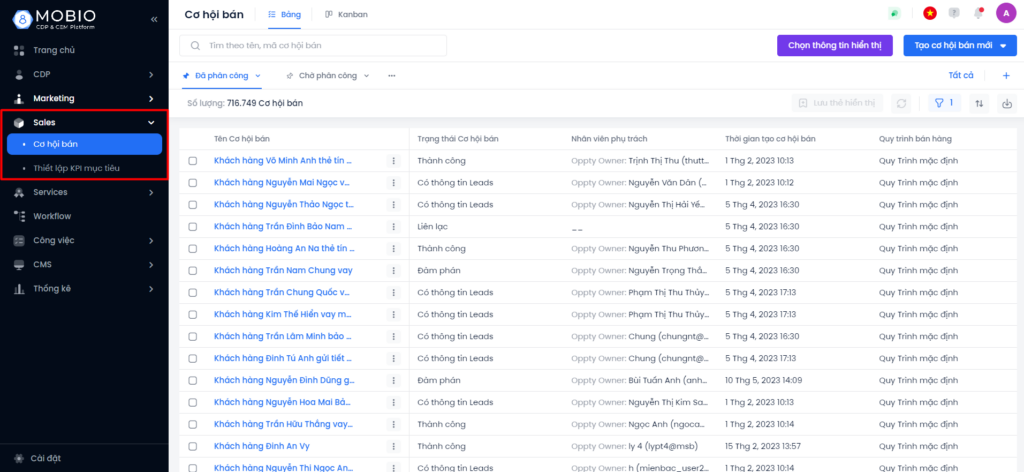
Ở góc trái trên cùng, người dùng bấm nút ![]() . Giao diện màn hình hiển thị 2 kiểu thêm đơn cơ hội bán để người dùng lựa chọn: Tạo lần lượt hoặc Nhập dữ liệu từ file.
. Giao diện màn hình hiển thị 2 kiểu thêm đơn cơ hội bán để người dùng lựa chọn: Tạo lần lượt hoặc Nhập dữ liệu từ file.
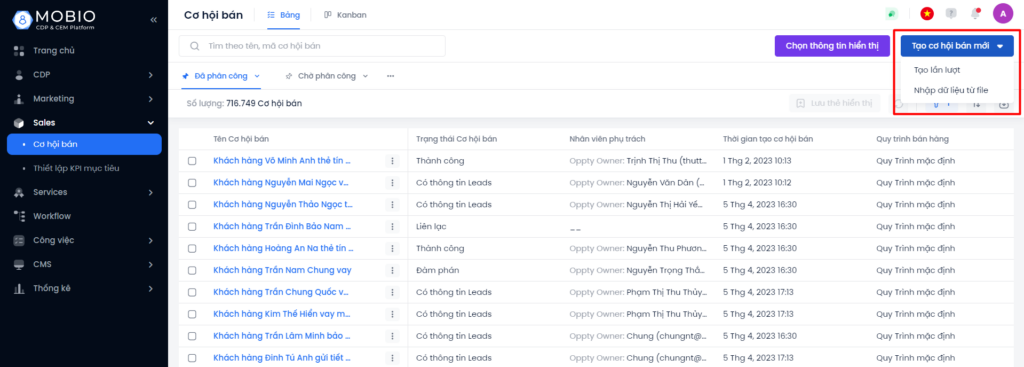
Người dùng chọn Tạo lần lượt để tạo mới từng cơ hội bán một, chọn Nhập dữ liệu từ file để tạo nhiều cơ hội bán cùng một lúc.
Tạo cơ hội bán bằng “Tạo lần lượt”
Khi lựa chọn kiểu Tạo lần lượt, giao diện màn hình hiển thị popup như sau để người dùng cấu hình:
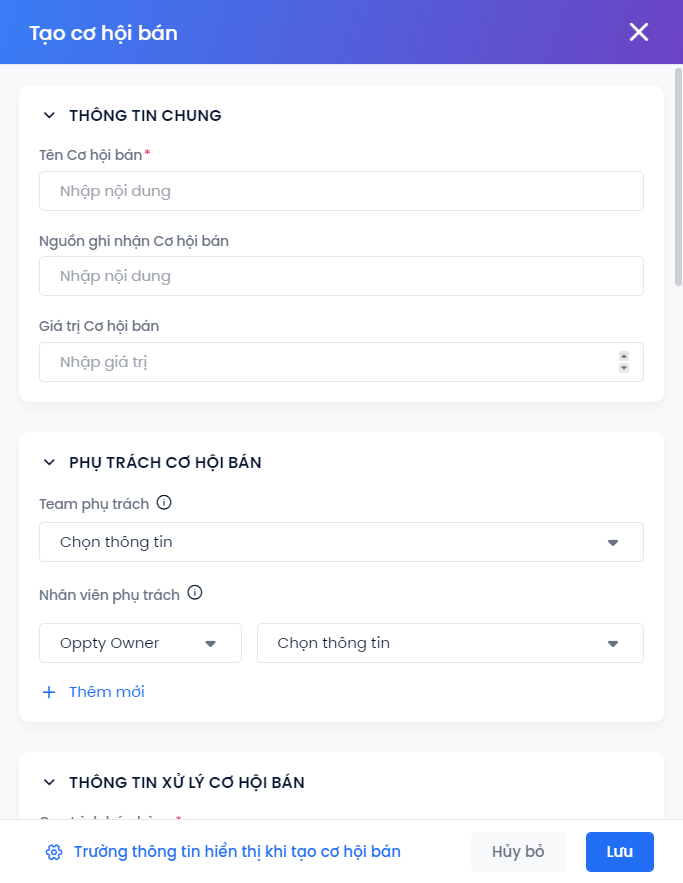
Bước 1: Người dùng nhập các thông tin theo yêu cầu, bao gồm thông tin chung, phụ trách cơ hội bán, thông tin xử lý cơ hội bán, thông tin khách hàng, thông tin sản phẩm, nhóm tùy biến nếu có. Trong đó, có một số trường thông tin mặc định bắt buộc như sau:
1. Tên Cơ hội bán
2. Quy trình bán hàng tương ứng
3. Tỉ lệ thành công
4. Trạng thái cơ hội bán
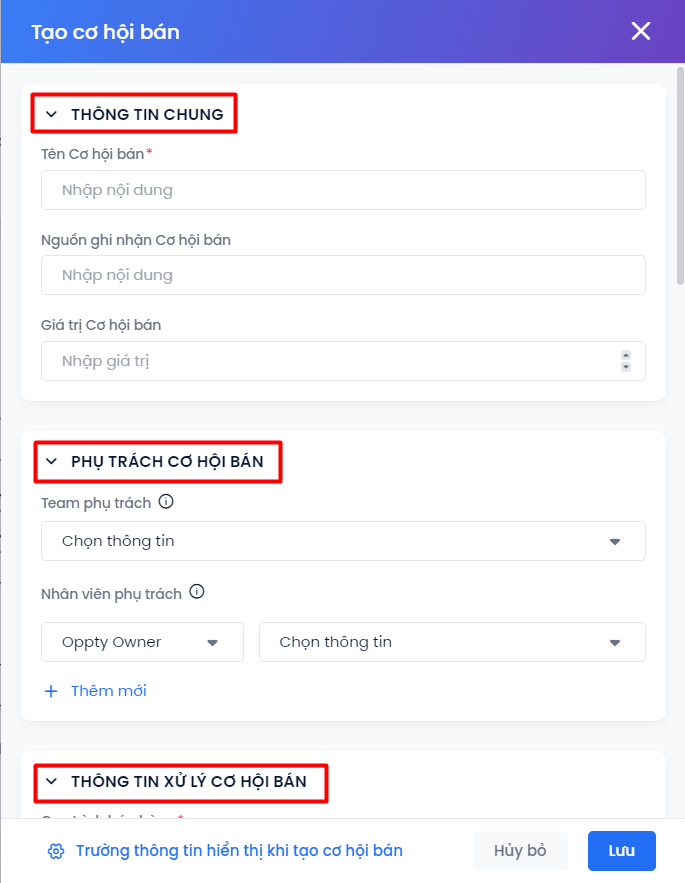
Lưu ý:
- Oppty Owner: người phụ trách chính của cơ hội bán, có mọi quyền liên quan đến cơ hội bán bao gồm sửa, xóa, chuyển trạng thái cơ hội bán.
- Oppty Supporter: người hỗ trợ cho cơ hội bán, không có quyền sửa, xóa, chuyển trạng thái cơ hội bán; có quyền xem, cập nhật ghi chú và công việc cho cơ hội bán.
- Cơ hội bán không có nhân viên phụ trách sẽ được chuyển vào hàng chờ (tab Chờ phân công).
- Hệ thống có tính năng chặn tạo mới CHB trùng thông tin: Profile + Sản phẩm hoặc Công ty + Sản phẩm để đảm bảo dữ liệu không bị lặp.
Bước 2: Người dùng có thể thay đổi việc hiển thị của trường thông tin khi tạo mới cơ hội bán cũng như chế độ bắt buộc/không bắt buộc của các trường đó. Để cấu hình, người dùng lựa chọn Cấu hình trường thông tin hiển thị khi tạo cơ hội bán.
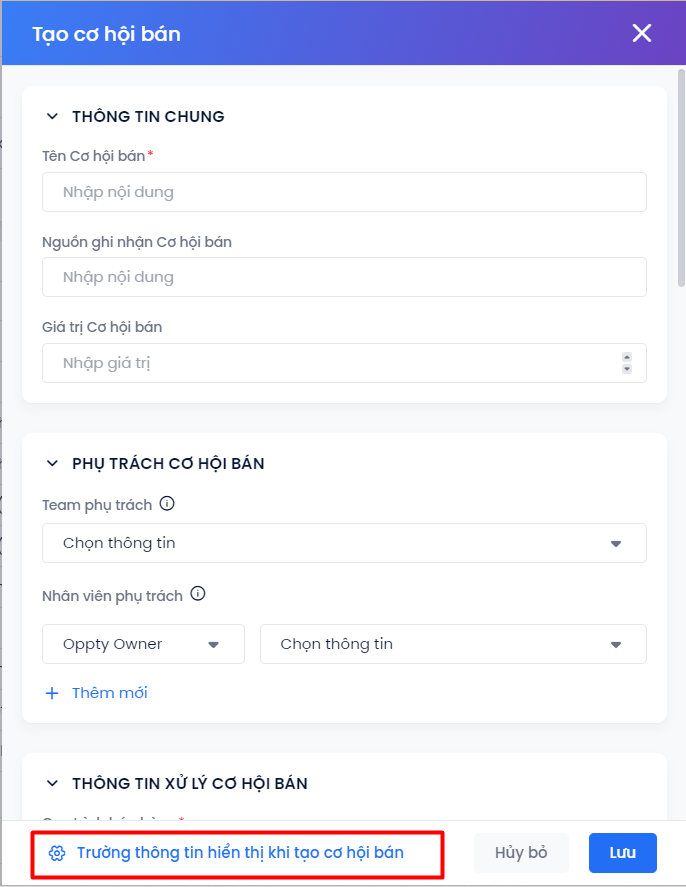
Xem hướng dẫn Cấu hình trường thông tin hiển thị khi tạo Cơ hội bán
Bước 3: Ấn Lưu để hoàn thành tạo cơ hội bán mới.
Tạo cơ hội bán bằng “Nhập dữ liệu từ file”
Khi lựa chọn kiểu Nhập dữ liệu từ file, giao diện màn hình hiển thị popup như sau để người dùng cấu hình:
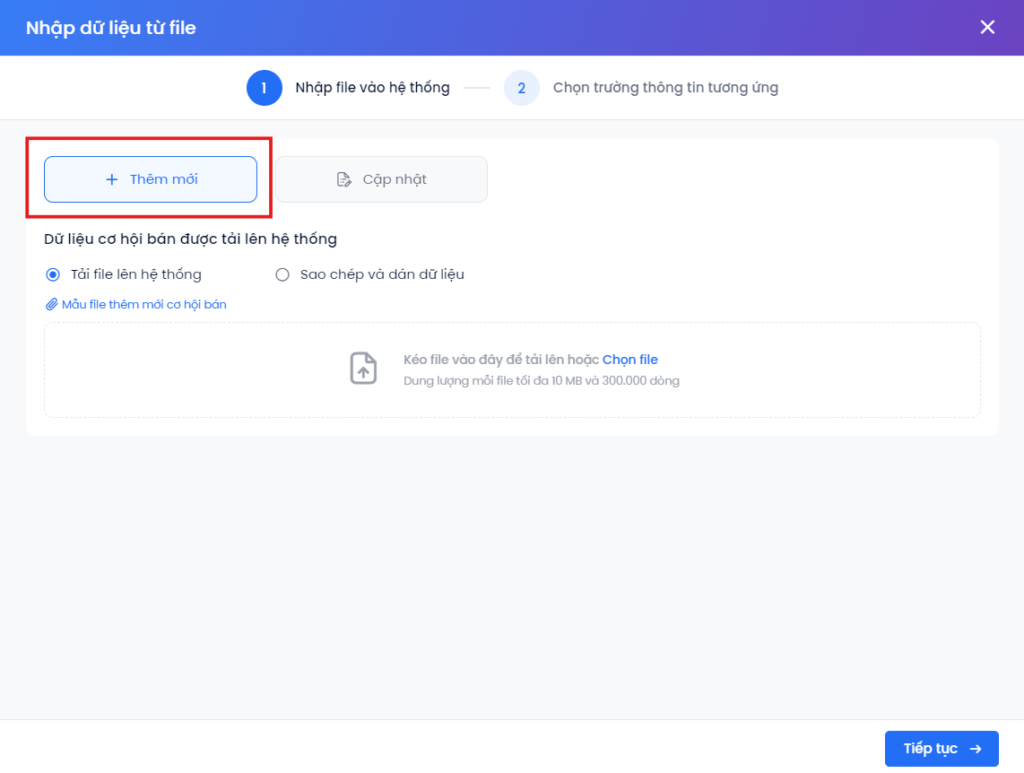
Bước 1: Chọn hình thức nhập dữ liệu là Thêm mới
- Người dùng có thể lựa chọn kiểu nhập file là tải file lên hệ thống hoặc Sao chép & dán dữ liệu như hình dưới:
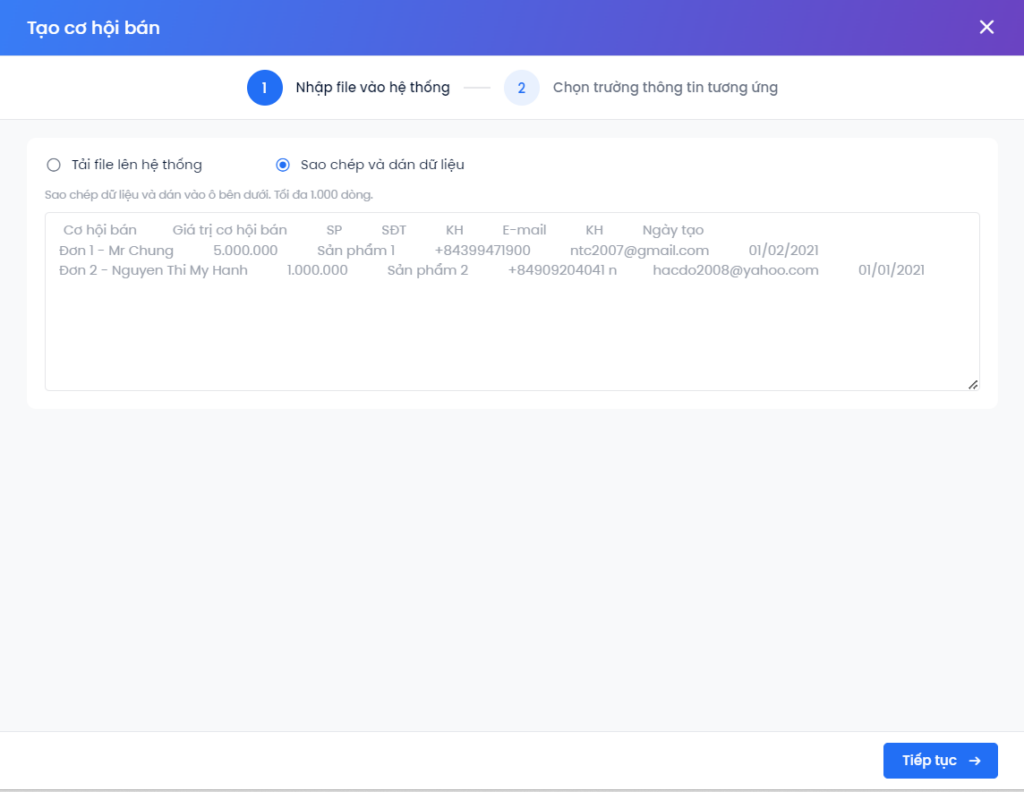
- Nếu thêm mới cơ hội bán bằng việc tải file lên hệ thống, người dùng có thể tải file cơ hội bán mẫu về để điền thông tin theo nhu cầu.

Lưu ý:
– Giới hạn dung lượng của file excel tải lên là 10MB và 300.000 dòng dữ liệu.
– Tên cơ hội bán, Quy trình bán hàng và Trạng thái cơ hội bán là 3 trường thông tin bắt buộc cần có trong file. Để hệ thống có thể nhận diện và định vị Quy trình bán hàng và Trạng thái cơ hội bán một cách chính xác nhất cho mỗi cơ hội bán, người dùng cần điền ID/mã tương ứng của trường thông tin đó vào file.
- Để lấy ID của Quy trình bán hàng, người dùng truy cập Cài đặt doanh nghiệp → Sales → Quy trình bán hàng. Tại mỗi quy trình, ấn biểu tượng
 để sao chép ID.
để sao chép ID.
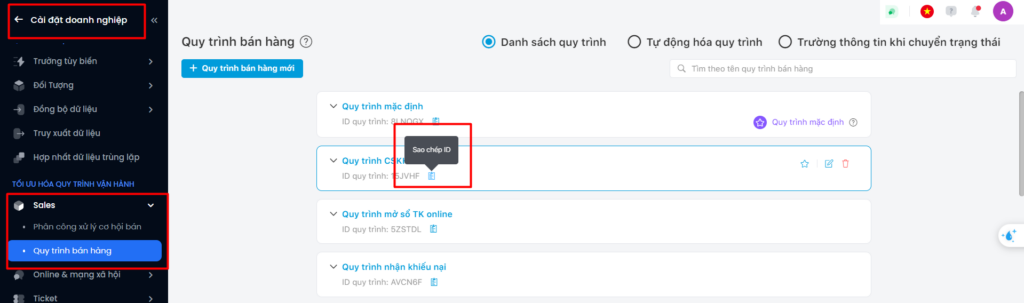
- Để lấy ID của Trạng thái cơ hội bán, cũng mục trên, người dùng ấn vào tên của từng quy trình, sau đó tại mỗi trạng thái, người dùng ấn biểu tượng
 để sao chép ID.
để sao chép ID.
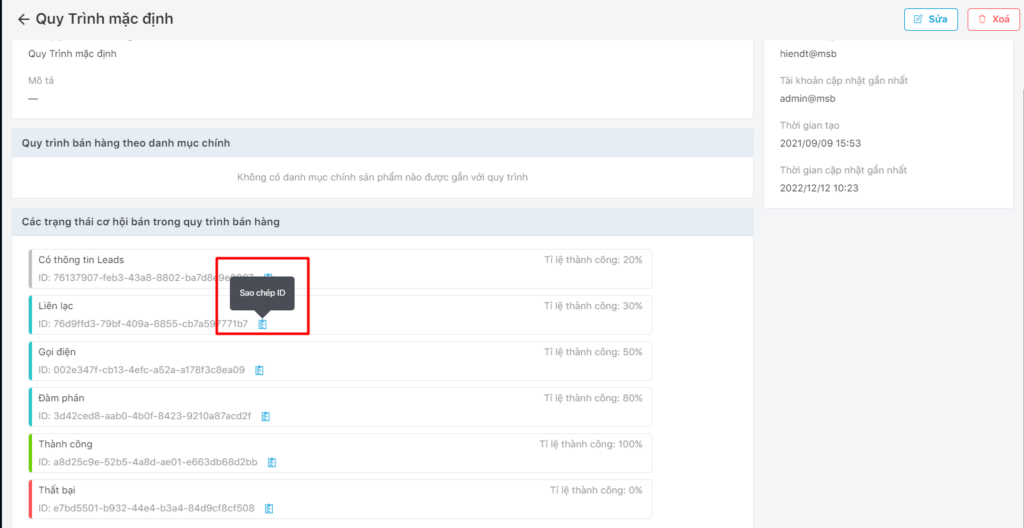
Bước 2: Chọn trường thông tin tương ứng.
- Người dùng chọn trường thông tin của Mobio tương ứng với các trường đã tạo trong file.
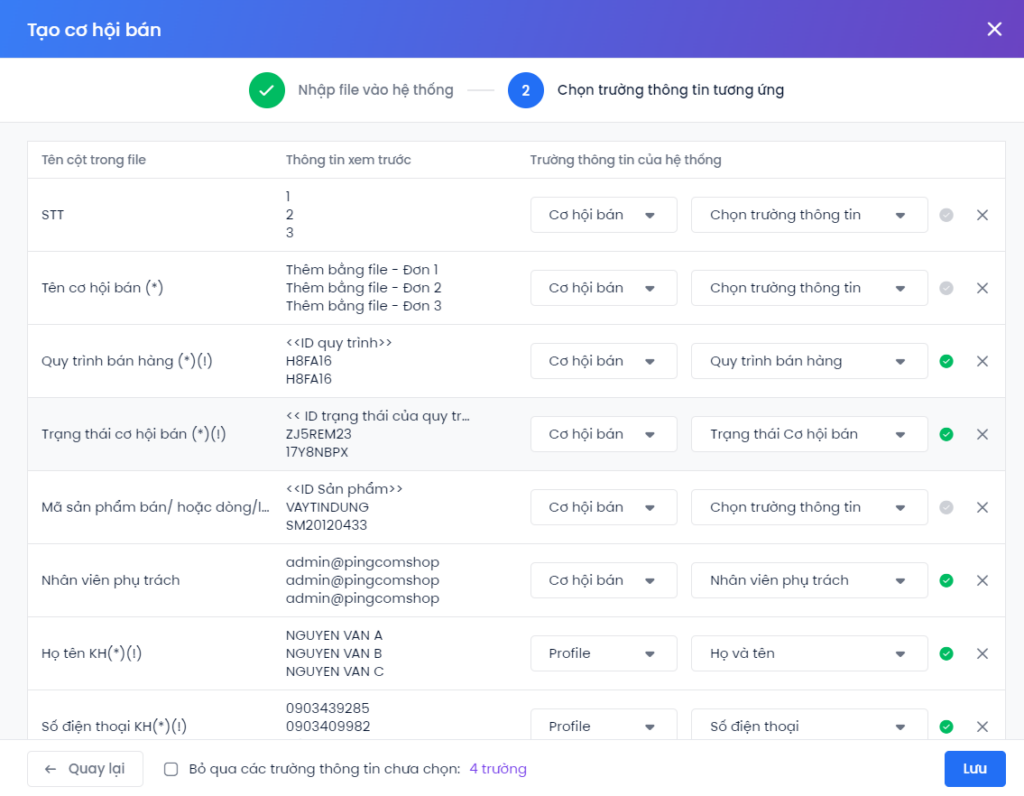
- Ấn tick Bỏ qua các trường thông tin chưa chọn.
Bước 3: Ấn Lưu và hoàn thành Upload Cơ hội bán. Kết quả upload file sẽ được gửi về mail của tài khoản người dùng.
Cơ hội bán sau khi tạo thành công
Cơ hội bán sẽ hiển thị trên màn hình ngay sau khi tạo xong. Có 2 kiểu hiển thị cơ hội bán:
- Hiển thị theo dạng Kanban.
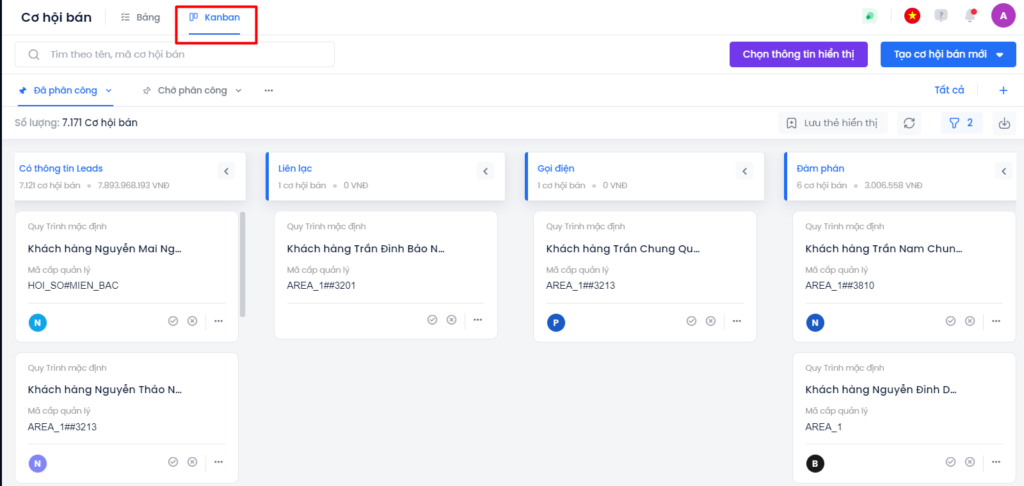
- Hiển thị theo dạng bảng.
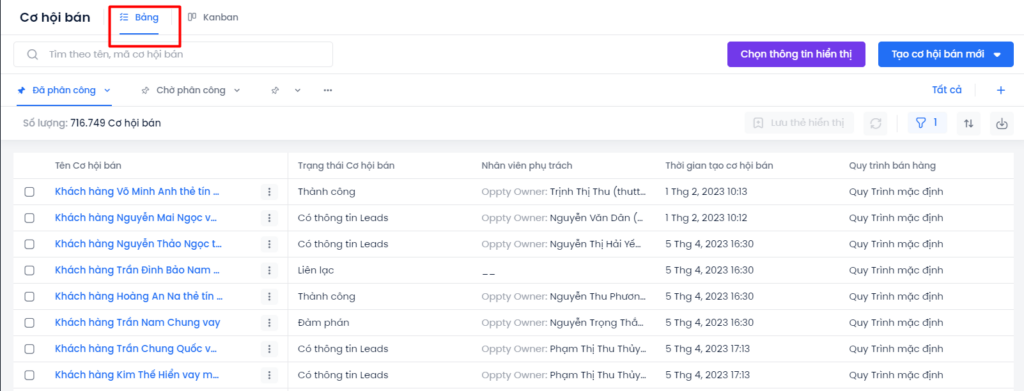
Ở chế độ hiển thị dạng bảng, người dùng có thể thay đổi các trường thông tin hiển thị bằng cách ấn  . Hệ thống hiển thị pop-up chỉnh sửa thông tin:
. Hệ thống hiển thị pop-up chỉnh sửa thông tin:
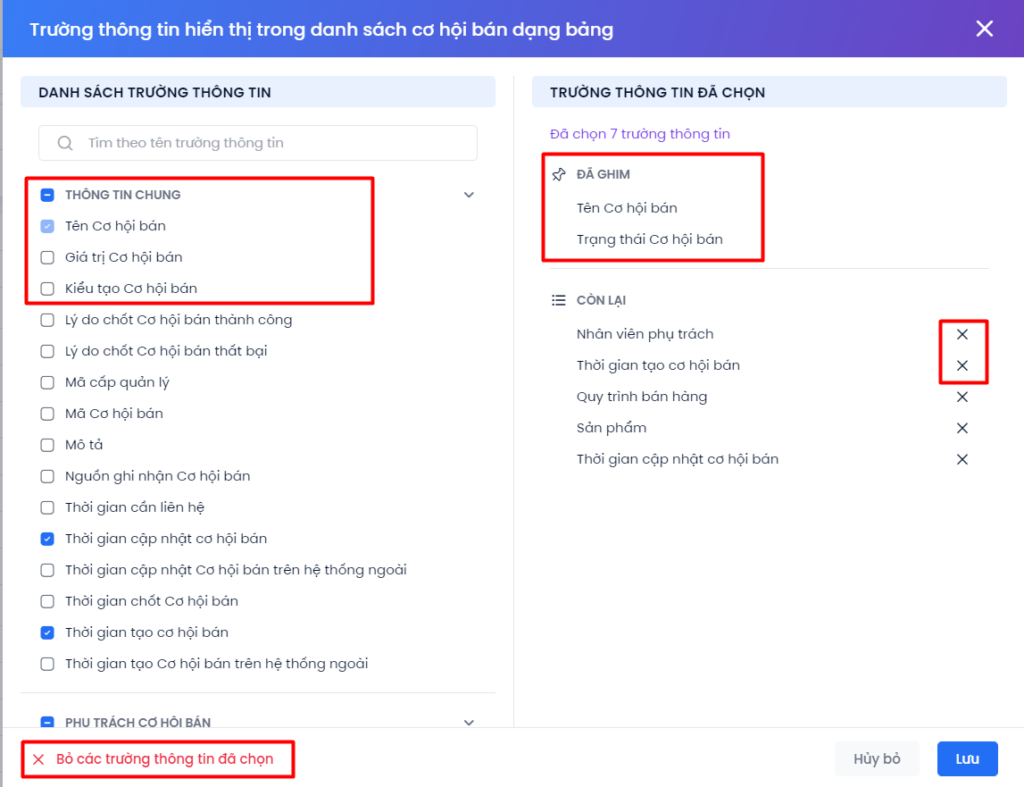
+ Ấn tích xanh ở cột bên tay trái để thêm các trường thông tin theo mong muốn. Ấn dấu X để gỡ các trường thông tin đã chọn, người dùng có thể lựa chọn Bỏ các trường thông tin đã chọn.
+ Tên cơ hội bán và Trạng thái cơ hội bán là trường thông tin hiển thị mặc định của hệ thống.
+ Người dùng có thể hao tác kéo thả để thay đổi thứ tự hiển thị của trường thông tin.
Sau đó ấn Lưu để hệ thống ghi nhận cấu hình.
Cập nhật Cơ hội bán
Ngoài tính năng tạo Cơ hội bán mới, Mobio cho phép người dùng cập nhật thông tin Cơ hội bán hiện có trên hệ thống.
Có 2 cách để cập nhật thông tin cho Cơ hội bán: Thao tác trực tiếp trên hệ thống hoặc Upload file.
Thao tác trực tiếp trên hệ thống
Trên giao diện danh sách Cơ hội bán dạng bảng, người dùng bấm chọn 1 hoặc nhiều Cơ hội bán → chọn Cập nhật thông tin.
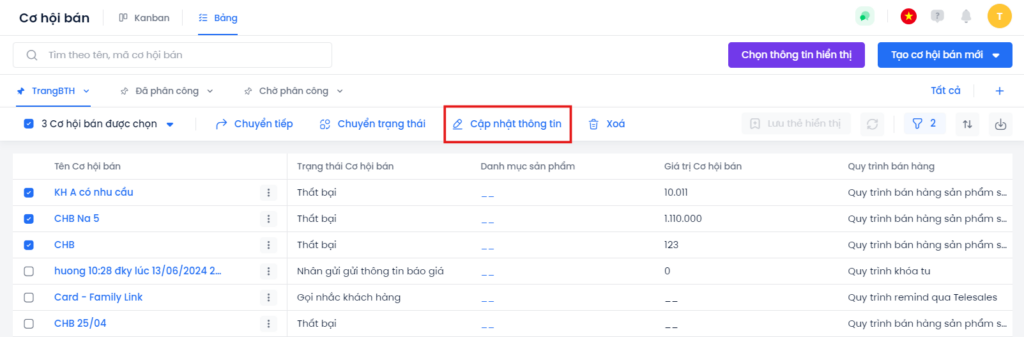
Pop-up cập nhật thông tin Cơ hội bán sẽ hiện lên, người dùng chọn 1 hoặc nhiều trường thông tin để cập nhật (tối đa 10 trường)
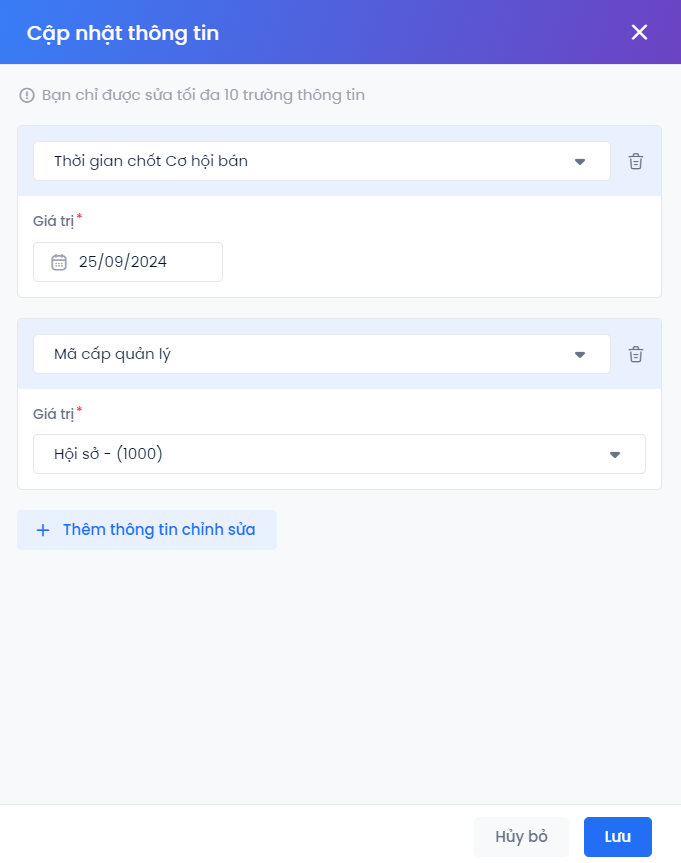
Sau khi cấu hình xong, bấm Lưu để thông tin được cập nhật.
Upload file
Bước 1: Trên giao diện Cơ hội bán, chọn Tạo cơ hội bán mới → Nhập dữ liệu từ file
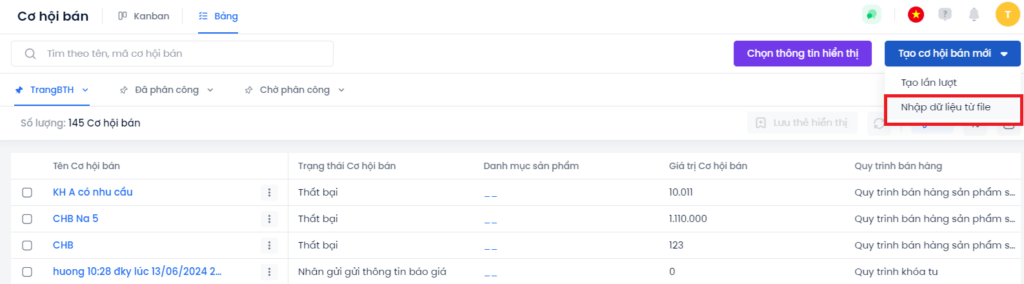
Bước 2: Trên giao diện Upload file, chọn kiểu upload Cập nhật, sau đó làm theo các bước như kiểu upload Thêm mới.
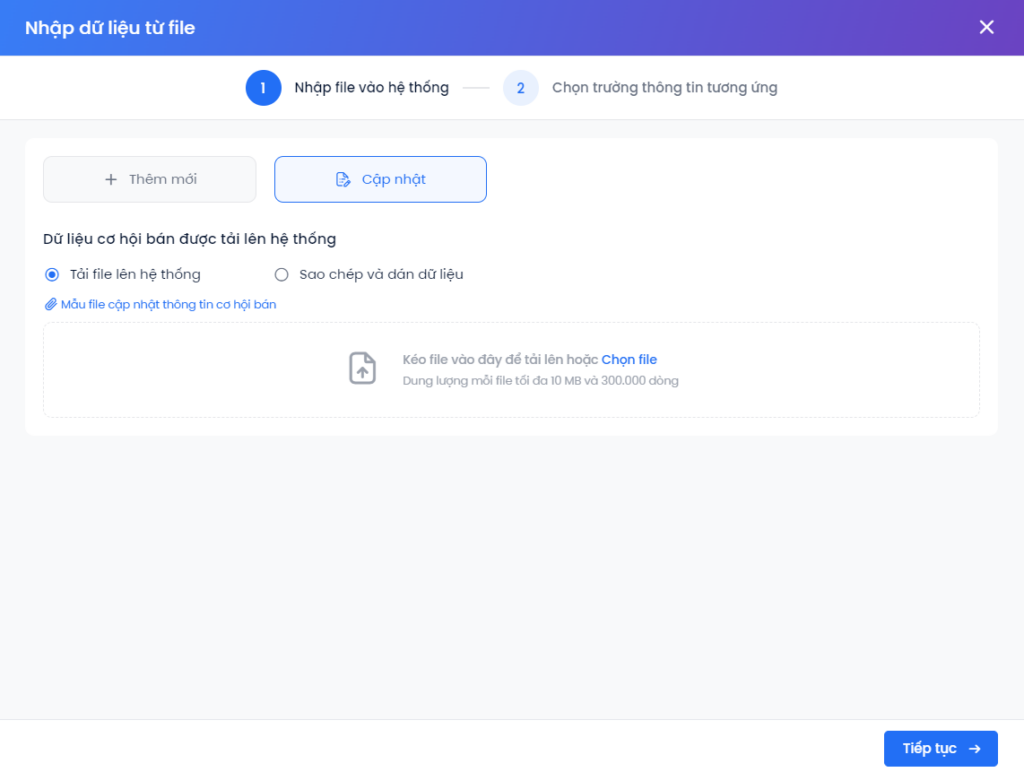
Cấu hình trường thông tin hiển thị khi sửa nhiều Cơ hội bán
Tùy nhu cầu của doanh nghiệp, người dùng có thể chọn trường thông tin nào được phép/ không dược phép sửa khi chọn sửa nhiều Cơ hội bán cùng lúc.
Bước 1: Truy cập vào Cài đặt doanh nghiệp → Quản lý đối tượng → Đối tượng → Cơ hội bán
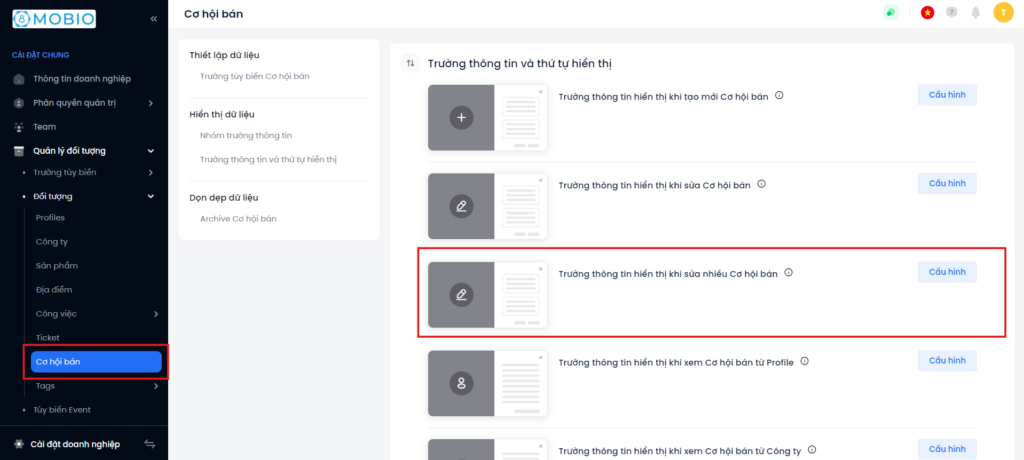
Bước 2: Kéo chuột xuống, chọn Cấu hình tại mục Trường thông tin hiển thị khi sửa nhiều Cơ hội bán.
Bước 3: Tích chọn các trường thông tin mong muốn → bấm Lưu để hoàn tất cấu hình.
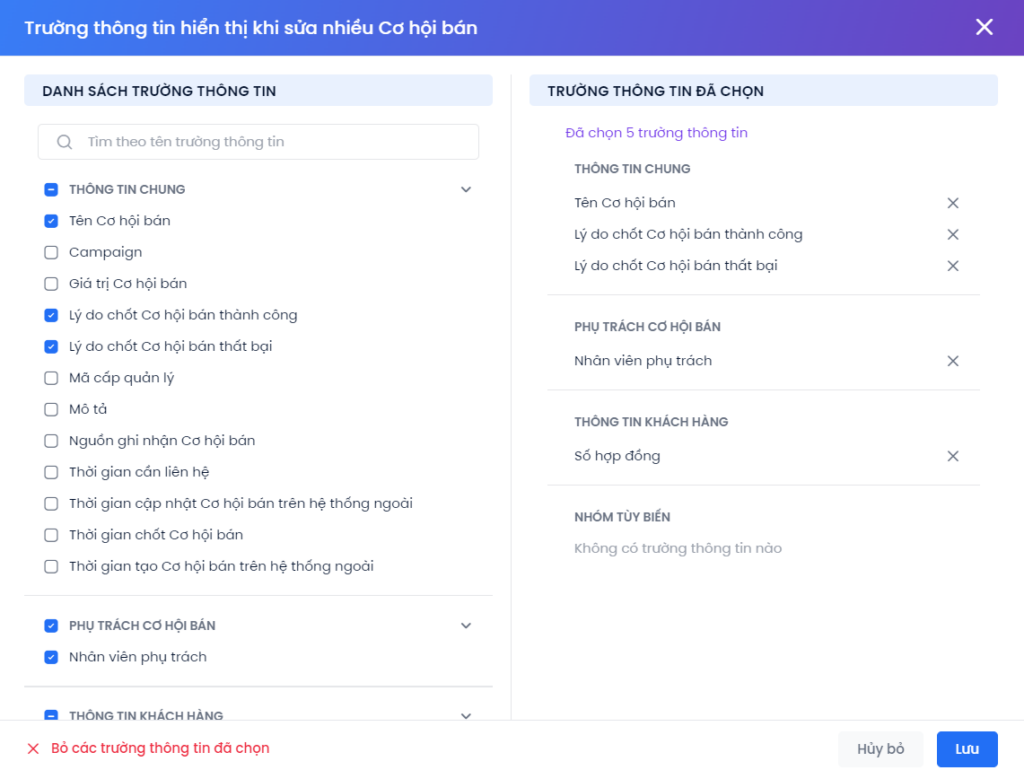
Lưu ý về Logic xử lý và Gán nhân viên khi upload file Cơ Hội Bán (CHB)
Sau khi dữ liệu Cơ hội bán được tải lên bằng upload file hoặc API hệ thống sẽ thực hiện đối chiếu ID Cơ hội bán để xác định hồ sơ cần cập nhật. Sau đó, hệ thống sẽ kiểm tra logic gán nhân viên (Supporter/Owner) theo các luồng xử lý sau:
Trường hợp 1: File hợp lệ, User tồn tại và thuộc team hợp lệ
Hệ thống sẽ cập nhật thành công toàn bộ thông tin Cơ Hội Bán và tiến hành gán CHB cho User được chỉ định.
Trường hợp 2: File không có thông tin User
Hệ thống sẽ giữ nguyên người gán hiện tại của CHB và upload các thông tin khác thành công, CHB được đưa vào Hàng chờ.
Trường hợp 3: File có thông tin User nhưng User chưa tồn tại trên hệ thống
Hệ thống sẽ báo lỗi ” Thông tin nhân viên chưa tồn tại trên hệ thống” và không cập nhật Cơ Hội Bán đó.
Trường hợp 4: File có User tồn tại trên hệ thống nhưng không thuộc team nào
Hệ thống sẽ báo lỗi “Nhân viên không thuộc bất cứ team nào được cài đặt trên hệ thống” và không cập nhật Cơ Hội Bán đó.

